Apple'ın kişisel asistanı Siri'ye veya Android'in OK Google'ına aşina iseniz, Cortana Windows 10 için aynı şeydir. Bu sesli asistan, birkaç temel uygulamayı açmaktan çok daha fazlasını yapar. Kişilere, konuma veya zamana dayalı görevleri size hatırlatabilir, takviminizi yönetmenize yardımcı olur, listeler oluşturur ve işler, oyun oynar veya sohbet eder vb.
Cortana ile çok şey yapabileceğinizi düşünürsek, doğal olarak Cortana arama geçmişinizde birikmiş olursunuz. Tüm arama verileriniz, sonuçları özelleştirmenize yardımcı olmak için bilgisayarınızda ve ayrıca Microsoft Bing hesabınızda depolanır. Ancak, arama geçmişini sık sık temizlemek daha iyi bir fikirdir. Peki, bunu nasıl yapıyorsun? İşte nasıl.
*Not: Lütfen Windows 10 1903 Mayıs 2019 Güncellemesinin başlatıldığını unutmayın. Cortana arama geçmişi artık yalnızca şuradan silinebilir: Microsoft Bing hesabı.
Windows 10'da Cortana'nın Arama Geçmişi Nasıl Silinir
Aşama 1: Tıkla pencereler masaüstünüzdeki simgesine tıklayın Ayarlar üstte bulunan menüdeki seçeneği Güç buton.

Adım 2: İçinde Ayarlar pencere, tıklayın Arama.
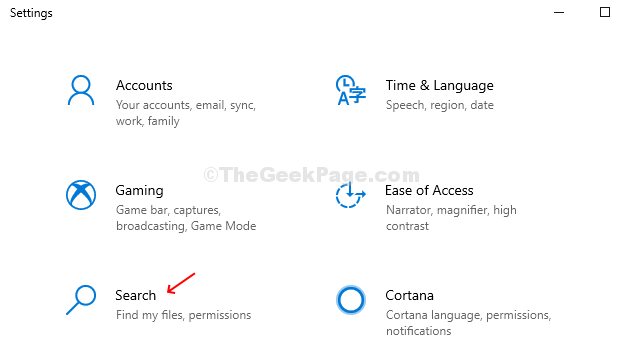
Aşama 3: İçinde Arama pencere, üzerine tıklayın İzinler ve Geçmiş bölmenin sol tarafındaki seçenek. Şimdi, bölmenin sağ tarafında aşağı kaydırın Tarih Bölüm. Geçmiş altında, bul Arama geçmişim ve ardından üzerine tıklayın Arama geçmişi ayarları seçeneği aşağıda yer almaktadır. Bu sizi Microsoft Bing hesabı üzerinde Microsoft Kenarı.
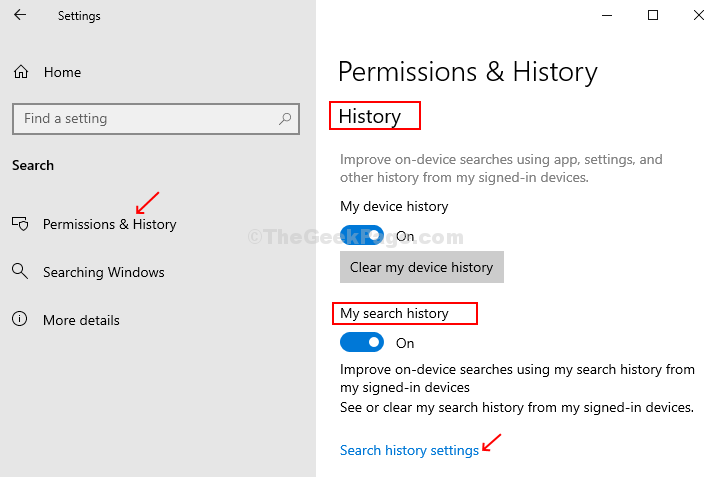
4. Adım: adresine yönlendirileceksiniz. Arama geçmişi sayfadaki Microsoft Bing Hesabı.
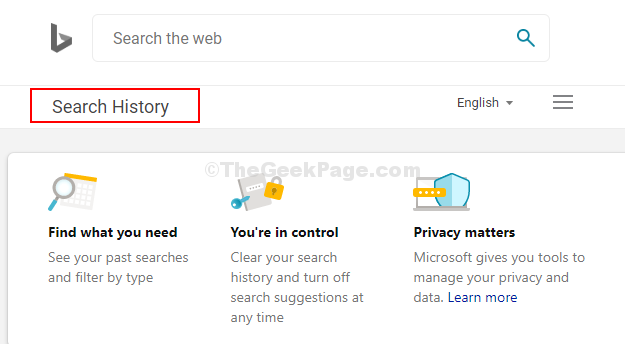
Adım 5: Sayfanın sol alt tarafına gidin ve Arama geçmişinizi yönetin Bölüm. Tıkla Gösterge Tablosuna Git altındaki düğmeye basın.
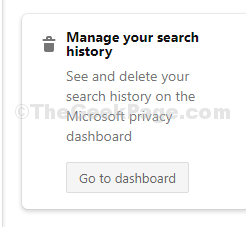
6. Adım: Artık şuraya yönlendirildiniz: Gizlilik bölümü Gösterge Paneli. Tıkla Faaliyetim sekme.
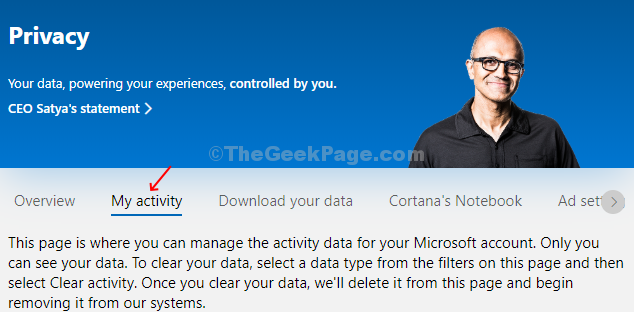
7. Adım: Altında Verilerinizi keşfedin soldaki bölüme tıklayın ses. Bu, bugüne kadarki tüm Cortana arama geçmişlerini sağ tarafa çekecektir.
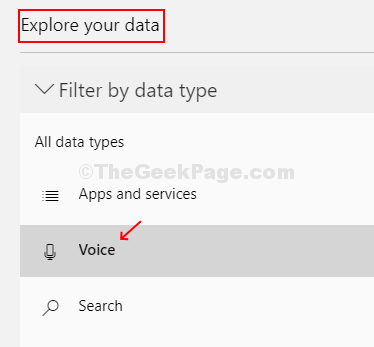
Adım 8: Basitçe tıklayın Açık Aktiviteleri tek tek silmek için her aktivitenin altındaki düğmesine tıklayın veya Etkinliği temizle Tüm Cortana arama geçmişlerini bir kerede silmek için sağ üstteki düğmesine basın.
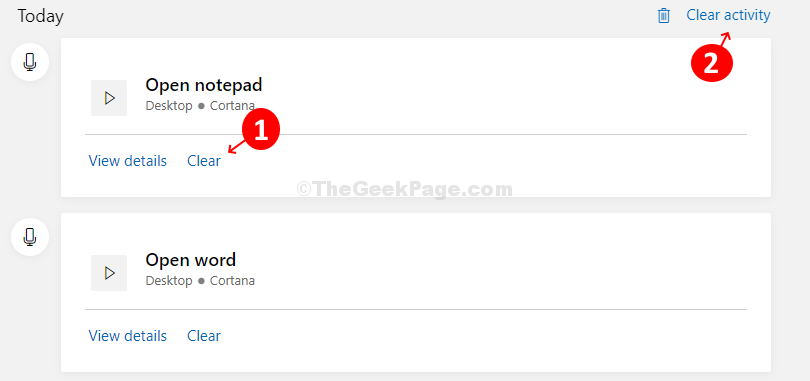
Ancak, üzerine tıklarsanız Etkinliği temizle Tüm arama geçmişlerini birlikte silmek için sağ üstteki düğmeye basın, seçeneklerle birlikte bir uyarı mesajı isteyecektir - Açık ve Temizleme. Arama geçmişini silerseniz ses servislerinin düzgün çalışmayabileceği konusunda sizi uyarır. Bu nedenle, tüm geçmişleri silmeden önce çok emin olun.
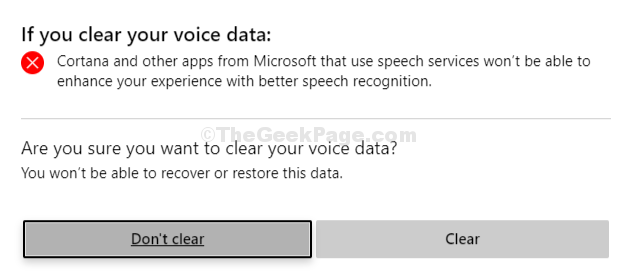
İşte bu ve Windows 10'da Cortana arama geçmişini silmeyi bitirdiniz.


